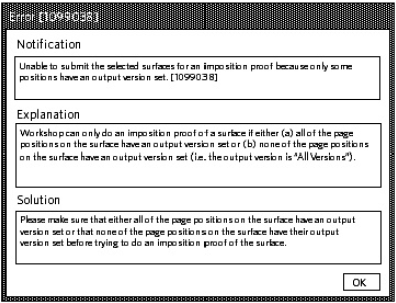| Sv translation | ||
|---|---|---|
| ||
Note: In the examples below, versions are represented as: EE = EnglishEast, EW = EnglishWest, SE = SpanishEast, and SW = SpanishWest When outputting surfaces (imposition proofs and final output), you can output pages of different versions on a single surface. By default, all pages of a surface are output with the same version. Conditions of this feature are:
OR
Tip: Use the LPV marks for separations to identify the different versions on an imposition. These marks are replaced with the version(s) associated with the page position that is closest to it. Important: If you try to output a surface in which the pages are a mix of 'all versions' and specific versions, an error message appears:
Tip: You can also right-click within the Imposition Plans pane (after selecting page positions) to open the context menu, which allows you to set the output version. |
| Sv translation | ||
|---|---|---|
| ||
Remarque : les versions sont représentées comme suit dans les exemples ci-dessous : EE = Anglais de la zone Est, EW = Anglais de la zone Ouest, SE = Espagnol de la zone Est et SW = Espagnol de la zone Ouest Lors de la sortie de surfaces (épreuves d'imposition et sortie finale), vous pouvez sortir les pages de plusieurs versions sur une seule surface. Par défaut, toutes les pages d'une surface sont sorties avec la même version. Les conditions de cette fonction sont les suivantes :
OU
Conseil : utilisez les repères LPV pour les sélections pour identifier les différentes versions d'une imposition. Ces repères sont remplacés par la (les) version(s) associée(s) à la position de page la plus proche. Important : si vous tentez de sortir une surface dans laquelle les pages combinent toutes les versions et des versions spécifiques, un message d'erreur s'affiche :
Conseil : vous pouvez également cliquer avec le bouton droit dans le panneau Plans d'imposition (après avoir sélectionné les positions de page) pour ouvrir le menu contextuel qui vous permet de définir la version de sortie. |
| Sv translation | ||
|---|---|---|
| ||
注: 在下面的示例中,版本表示为:EE = 英文东部版本,EW = 英文西部版本,SE = 西班牙语东部版本,SW = 西班牙语西部版本 在输出印面(拼版打样和最终输出)时,您可以在单个印面上输出不同版本的页面。默认情况下,印面的所有页面使用相同的版本输出。 此功能的条件包括:
或
提示: 对分色使用 LPV 标记可以标识拼版上的不同版本。这些标记被替换为与最近的页面位置关联的版本。 重要: 如果尝试在印面中输出既有"所有版本"又有特定版本的页面,则会显示错误消息:
提示: 您也可以在拼版方案窗格中单击右键(在选择页面位置之后)打开上下文菜单,然后在其中设置输出版本。 |
| Sv translation | ||
|---|---|---|
| ||
Anmerkung: In den nachstehenden Beispielen werden die Versionen folgendermaßen dargestellt: EE = EnglishEast, EW = EnglishWest, SE = SpanishEast und SW = SpanishWest Bei der Ausgabe von Formen (Form-Proofs und Endausgabe) können Sie Seiten verschiedener Versionen auf einer einzelnen Form ausgeben. Standardmäßig werden alle Seiten einer Form mit derselben Version ausgegeben. Dies sind die Bedingungen für diese Funktion:
ODER
Tipp: Verwenden Sie die LPV-Marken für Auszüge, um die verschiedenen Versionen in einem Ausschießschema zu ermitteln. Diese Marken werden durch die Versionen ersetzt, die der jeweils nächsten Seitenposition zugeordnet sind. Wichtig: Wenn Sie versuchen, eine Form auszugeben, in der die Seiten sowohl allen Versionen als auch bestimmten Versionen entsprechen, wird die folgende Fehlermeldung angezeigt:
Tipp: Sie können auch mit der rechten Maustaste in den Bereich Ausschießschemata klicken (nach dem Auswählen der Seitenpositionen), um das Kontextmenü zu öffnen, in dem Sie die Ausgabeversion festlegen können. |
| Sv translation | ||
|---|---|---|
| ||
注: ここでの例では、次のようにバージョンを表記します:EE = EnglishEast、EW = EnglishWest、SE = SpanishEast、および SW = SpanishWest。 面を出力する時に(面付けプルーフおよび最終出力)、さまざまなバージョンのページを 1 つの面で出力できます。デフォルトでは、面のすべてのページが同じバージョンで出力されます。 この機能の条件は次のとおりです。
または
ヒント: 色版の LPV マークを使用して、面付けの異なるバージョンを識別します。このマークは、最も近いページ位置に関連付けられているバージョンに置き換えられます。 重要: 「すべてのバージョン」と特定のバージョンのみで使用されているページが同じ面に配置されて出力されると、次のエラー メッセージが表示されます。
ヒント: 面付けプランウィンドウ枠ででページ位置を選択して右クリックし、コンテキスト メニューを表示して出力バージョンを設定することもできます。 |
| Sv translation | ||
|---|---|---|
| ||
Nota: En los ejemplos siguientes, las versiones se representan como: EE = versión Inglés Oriente (EnglishEast), EW = versión Inglés Occidente (EnglishWest), SE = versión Español Oriente (SpanishEast) y SW = versión Español Occidente (SpanishWest). Cuando se genera la salida de superficies (pruebas de imposiciones y salida final), se puede generar la salida de páginas de distintas versiones en una sola superficie. De forma predeterminada, se genera la salida de todas las páginas de una superficie con la misma versión. Las condiciones para esta función son:
Consejo: Utilice las marcas de LPV con las separaciones para identificar las distintas versiones de una imposición. Cada marca se sustituye por la versión asociada a la posición de página que esté más próxima a la marca. Importante: Si intenta generar la salida de una superficie en la que las páginas sean una combinación de "todas las versiones" y de versiones específicas, se mostrará un mensaje de error:
Consejo: También puede hacer clic con el botón derecho en el panel Planes de imposición (tras seleccionar posiciones de página) para acceder al menú contextual, que permite definir la versión de salida. |